 AVI hace referencia a Audio Video Interleaved, un formato de contenido multimedia compatible con el vídeo y el audio en streaming. Como el AVI no es el formato por defecto de los dispositivos y aplicaciones Apple, no puede ser reproducido en iPhone, ni siquiera en el recién lanzado iPhone 6/6 Plus. Las buenas noticias son que hay algunos métodos que puede usar para convertir los archivos en MOV/MP4 u otros formatos compatibles. Le recomiendo algunos trucos para convertir archivos AVI a MP4, MOV y otros compatibles con iPhone, y también le mostraré cómo transferirlos fácilmente.
AVI hace referencia a Audio Video Interleaved, un formato de contenido multimedia compatible con el vídeo y el audio en streaming. Como el AVI no es el formato por defecto de los dispositivos y aplicaciones Apple, no puede ser reproducido en iPhone, ni siquiera en el recién lanzado iPhone 6/6 Plus. Las buenas noticias son que hay algunos métodos que puede usar para convertir los archivos en MOV/MP4 u otros formatos compatibles. Le recomiendo algunos trucos para convertir archivos AVI a MP4, MOV y otros compatibles con iPhone, y también le mostraré cómo transferirlos fácilmente.
Cómo reproducir AVI en iPhone sin complicaciones
Parte I: Convertir AVI a un formato compatible con iPhone
Parte II: Transferir vídeos al iPhone
Convertir AVI a iPhone en Windows OS
El Convertidor Gratis Online es una aplicación online basada en web que puede utilizar para convertir un archivo AVI a MP4 o MOV gratis y a una velocidad extrema. Además, este programa proporciona una solución compatible en varias plataformas, lo que significa que puede ser usada en Mac OS también. Sin embargo, el método online puede estar restringido según la red. Suponiendo que tenga una conexión a Internet estable y sólo quiera convertir algunos clips rápidos, puede echarle un vistazo aquí. Si quiere evitar esa limitación y convertir grandes vídeos en cualquier momento, especialmente sin Internet, el software de escritorio profesional es lo indicado para usted.
Uno de los programas que mejor funcionan en Windows OS es el Convertidor de Video de Apowersoft. Este software profesional le permite convertir un archivo AVI a MP4 sin pérdida de calidad. Puede ayudarle a convertir profesionalmente vídeos AVI a formatos compatibles con iPhone, iMove, iTunes, Android, sitios web, etc. Basado en una interfaz interactiva y concisa, este programa es simple para todo el mundo. Aquí tiene algunos detalles sobre cómo ver archivos AVI en iPhone.
- Descargue e instale el software y ejecútelo en su ordenador.
- Pulse “Añadir archivos” en la esquina superior izquierda para cargar el archivo AVI que quiera convertir.
- Navegue hasta el campo “Perfil” en la parte inferior y haga clic para expandir la lista del perfil, elija “a Apple” y seleccione “iPhone” como formato de salida.
- Cuando haya acabado, pase a “Salida” y personalice su formato de salida.
- Tras estos pasos, haga clic en el botón “Convertir” para iniciar la conversión.
- Espere un minuto y el vídeo será rápidamente convertido y guardado en su PC.
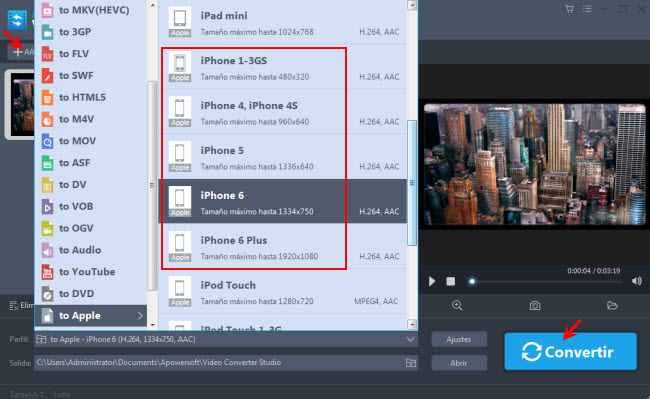
Explore valiosas funciones para usar esta herramienta:
- Este software proporciona muchos formatos de vídeo/audio, como MP4, 3GP, MOV, MP3, OGG, etc, puede elegir el deseado según sus necesidades.
- Si pretende reproducir algún archivo en iPhone, puede convertir vídeos en lote y fusionarlos en un solo archivo.
- Le permite apagar el ordenador tras la conversión para poder salir sin duda alguna.
- El programa es más que un convertidor de vídeo, lo que también le permite editar el vídeo recortando, ajustando efectos, añadiendo subtítulos y marcas de agua, etc.
Convertir AVI a iPhone en Mac OS
Si está trabajando con Mac, el Convertidor de Video para Mac de Apowersoft es una fantástica herramienta de conversión diseñada para cubrir una amplia variedad de formatos de audio/vídeo en Mac. Lo que hace que este convertidor destaque del resto es la solución única para la conversión de vídeos, que le permite convertir el archivo con formato AVI a formatos de muchos dispositivos y aplicaciones populares como iMovie, iTunes, iPhone, iPad, PSP, etc, y conservar la mejor calidad de los archivos convertidos.
Usar este software es muy simple, los siguientes pasos le darán instrucciones detalladas para reproducir AVI en iPhone.
1
Ejecute el programa y añada un archivo.
De forma parecida al Convertidor de Video en Windows, necesitará instalar y ejecutar el software en su Mac. Pulse el botón “Añadir” para importar el archivo AVI.
2
Elija el formato y ajuste los parámetros.
También puede elegir la opción “a Apple”, un panel particular que le permite ajustar los parámetros (códec, número de fotogramas, canales, etc) del vídeo, aparece en la parte derecha de la interfaz. Mantenga los ajustes intactos si no tiene necesidades especiales para personalizar el vídeo.
3
Confirme los ajustes e inicie la conversión.
Cuando esté preparado pulse el botón “Está bien” y “Guardar” para confirmar los ajustes. Una vez los pasos básicos hayan sido completados, haga clic en el botón “Convertir” y espere un poco, el archivo convertido será automáticamente almacenado en su Mac.
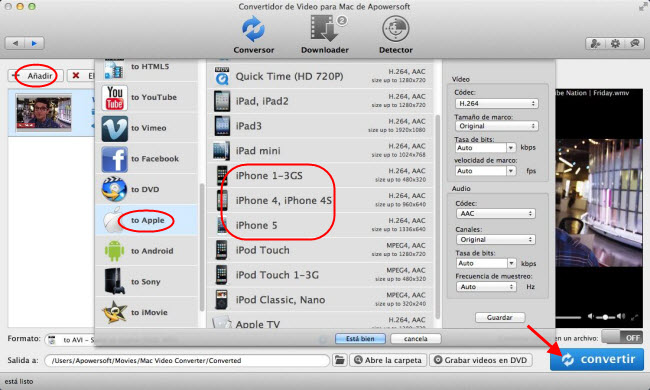
Este convertidor también tiene algunas opciones que le distinguen de otros: puede utilizarlo como un fantástico detector y descargador de vídeos. Haga clic en el botón “Descargador” en la parte superior media de este programa y pegue la URL del vídeo que quiere descargar de Internet. Pulse el botón “OK” y el vídeo se descargará rápidamente en su Mac.
¿Cómo transferir el vídeo del PC a su iPhone6/6 Plus?
Tras convertir el archivo AVI al formato compatible con iPhone, la siguiente pregunta es cómo transferir ese archivo convertido a iPhone. El proceso es sencillo con la ayuda del Gestor de Móviles de Apowersoft. Le daré una rápida guía para usarlo para transferir y reproducir AVI en iPhone.
- Vaya al sitio web de este Gestor de Teléfono e baje el programa.
- Instale la aplicación y ejecútela en su PC.
- Conecte el iPhone 6 mediante el cable USB o Wi-Fi.
- Acceda a la interfaz principal de la herramienta y pulse el botón “Videos”.
- Tras hacer clic en el botón “Importar” puede cargar los vídeos convertidos a su iPhone.
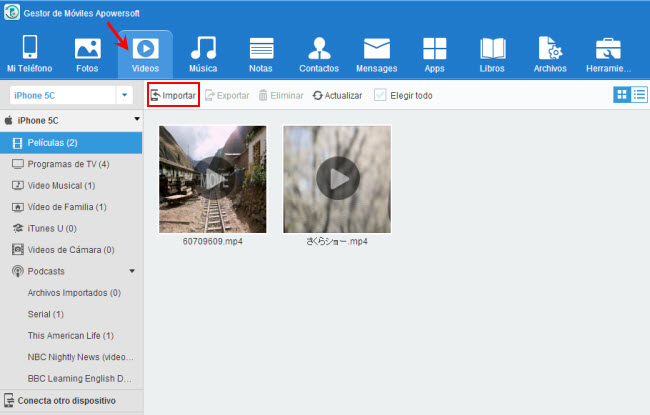
Estos trucos recomendados pueden ayudarle a reproducir los vídeos convertidos en su iPhone. Puede elegir la forma que más se adapte a su sistema informático. Tras el proceso de conversión, ¡transfiera el archivo a su iPhone y disfrute del vídeo!


Dejar un comentario